弘基笔记本win7笔记本打开蓝牙的方法 win7宏基笔记本电脑蓝牙怎么打开
更新时间:2022-06-09 09:40:18作者:huige
蓝牙是电脑中自带的一个功能,只要将其打开就可以连接各种蓝牙设备,但是有使用弘基笔记本win7系统用户不知道要怎么打开蓝牙,打开方法并不难,现在不妨跟着小编一起来学习一下win7宏基笔记本电脑蓝牙的详细打开方法吧。
推荐:windows7纯净版iso镜像下载
具体步骤如下:
1、左下角“win”键,找到并点击”控制面板“。
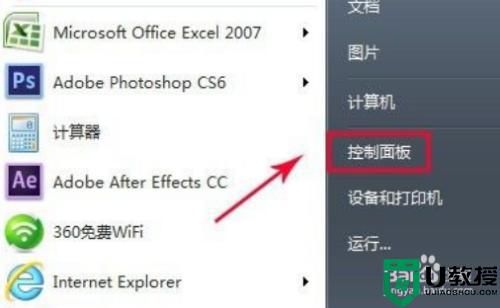
2、找到并单击“网络与共享中心”,进行下一步。
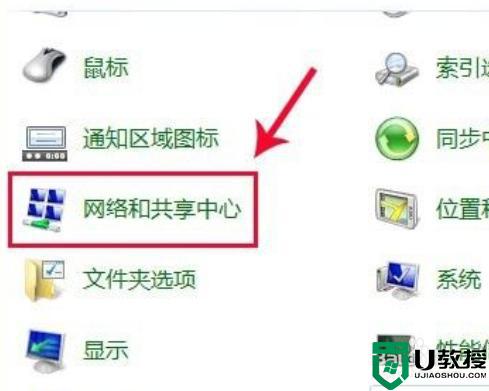
3、找到并单击“更改适配器设备”,进行下一步。
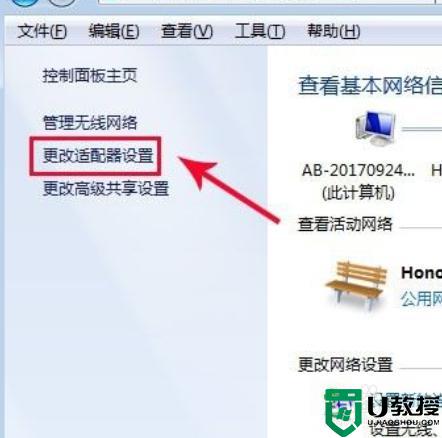
4、右击“Bluetooth网络连接”,选择“启动”,已经开启蓝牙。
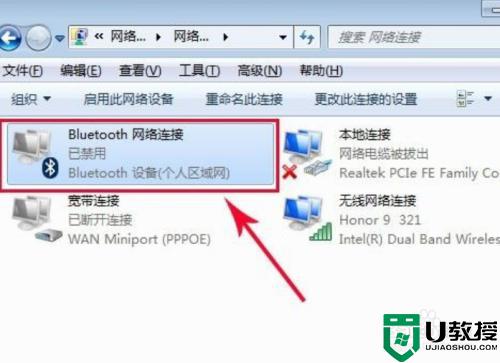
关于弘基笔记本win7笔记本打开蓝牙的方法就给大家讲述到这里了,如果你有遇到相同情况的话,那就学习上面的方法步骤来进行操作吧。
弘基笔记本win7笔记本打开蓝牙的方法 win7宏基笔记本电脑蓝牙怎么打开相关教程
- win7笔记本从哪里打开蓝牙 win7笔记本打开蓝牙操作方法
- win7笔记本的蓝牙从哪里打开 笔记本win7蓝牙怎么打开
- win7笔记本蓝牙在哪里打开 win7笔记本的蓝牙怎么打开
- 笔记本蓝牙在哪儿打开win7 win7笔记本电脑怎么开蓝牙
- 笔记本电脑蓝牙在哪里打开 win7笔记本怎么开蓝牙
- 笔记本怎么打开蓝牙win7 笔记本win7如何开启蓝牙
- 笔记本蓝牙在哪里打开win7 笔记本win7系统蓝牙在哪里
- 笔记本w7蓝牙怎么打开 笔记本w7蓝牙如何打开
- win7笔记本电脑的蓝牙功能在哪里打开 win7笔记本电脑蓝牙设置怎么打开
- 笔记本蓝牙在哪里开win7 win7笔记本怎么开蓝牙
- Win11怎么用U盘安装 Win11系统U盘安装教程
- Win10如何删除登录账号 Win10删除登录账号的方法
- win7系统分区教程
- win7共享打印机用户名和密码每次都要输入怎么办
- Win7连接不上网络错误代码651
- Win7防火墙提示“错误3:系统找不到指定路径”的解决措施
win7系统教程推荐
- 1 win7电脑定时开机怎么设置 win7系统设置定时开机方法
- 2 win7玩魔兽争霸3提示内存不足解决方法
- 3 最新可用的win7专业版激活码 win7专业版永久激活码合集2022
- 4 星际争霸win7全屏设置方法 星际争霸如何全屏win7
- 5 星际争霸win7打不开怎么回事 win7星际争霸无法启动如何处理
- 6 win7电脑截屏的快捷键是什么 win7电脑怎样截屏快捷键
- 7 win7怎么更改屏幕亮度 win7改屏幕亮度设置方法
- 8 win7管理员账户被停用怎么办 win7管理员账户被停用如何解决
- 9 win7如何清理c盘空间不影响系统 win7怎么清理c盘空间而不影响正常使用
- 10 win7显示内存不足怎么解决 win7经常显示内存不足怎么办

